天正CAD如何在外部参照图框中插入电子章
1、 绘制外部参照的标准图框。在绘图过程中,可将图框设置成外部参照,就不会因不小心更改了图框而未曾发现,且方便后期批量更改同一类型的CAD。

2、 将绘制出的标准图框设置为外部参照。流程为:将标准图框放置于C盘--打开cad空白页--工具栏中选择插入命令--外部参照-弹出选项框后点左上角第一个命令边上的▽,选择附着DWG--然后进入C盘选择你所制作的标准图框即可。

3、 电子章可直接插入在标准图框之中,如此别人没有你的标准图框,就算拿到你的CAD也无法盗用你的电子章。流程为:工具栏中选择插入命令--外部参照--弹出选项框后点左上角第一个命令边上的▽,选择附着图像。
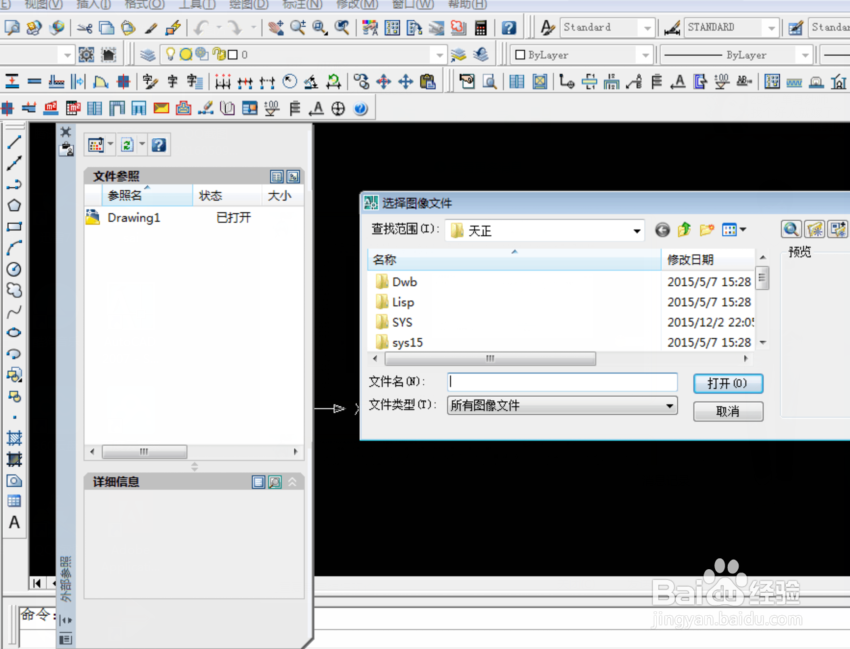
4、 选择了电子章后,可直接确定手动调整电子章大小,也可按比例更改,可在下图“插入点、缩放比例、旋转角度”中自行调整。
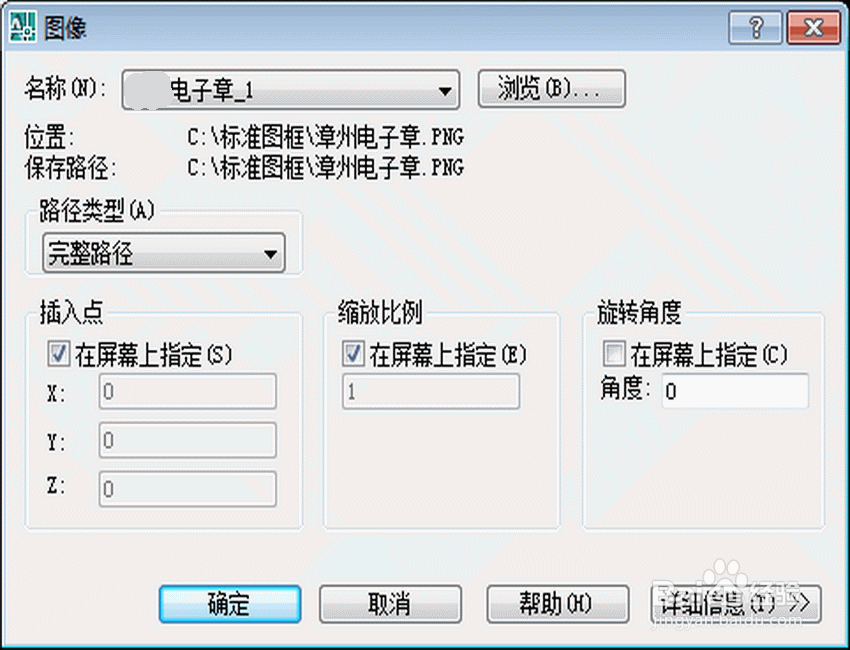
5、 完成以上步骤以后,会发现添加的电子章在打印时是以图片的形式出现,这时需要选中所添加的电子章,输入“pr”快捷命令,显示出其特性,下拉找到透明度选项,将否更改为是,打印出效果图。

6、 若发现电子章有一个边框出现,就需要对其进行消除,流程为:在命令栏中选择修改命令--对象--图像--边框出现,选择0,一个完整的电子章就添加进去了,打印出来的也会是一个完整的电子章。
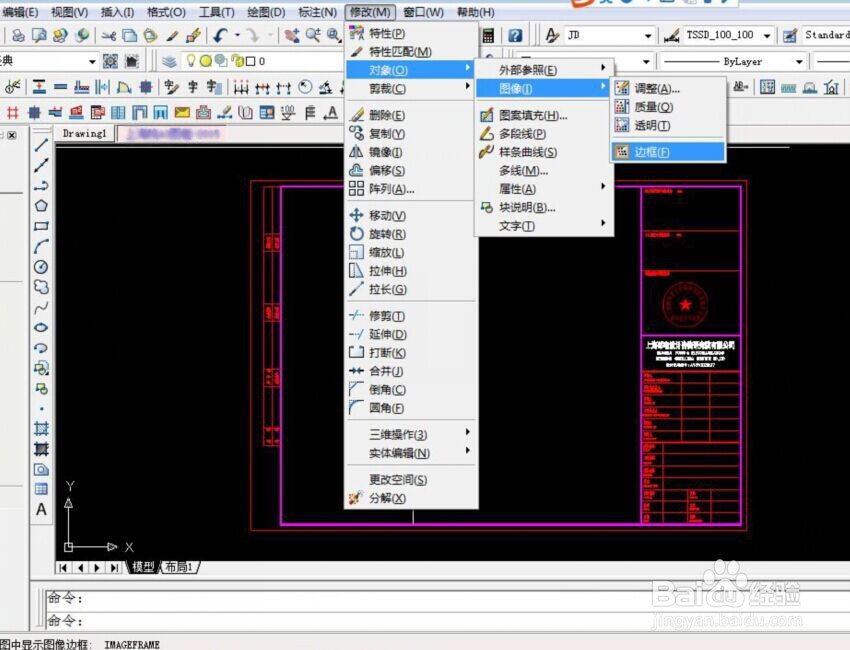
声明:本网站引用、摘录或转载内容仅供网站访问者交流或参考,不代表本站立场,如存在版权或非法内容,请联系站长删除,联系邮箱:site.kefu@qq.com。
阅读量:195
阅读量:120
阅读量:59
阅读量:183
阅读量:86